Você sabia que o Illustrator pode ser usado para criar gráficos? Sim, você ouviu direito; este artigo irá mostrar-lhe como criar gráficos no Illustrator .

Gráficos são usados para visualizar dados para melhor compreensão e comparações. O Illustrator permite a criação de gráficos para representar dados visualmente, especialmente para criar infográficos. Illustrator usa vetor que é melhor usado para imagens que serão ampliadas. O gráfico vetorial manterá a qualidade mesmo quando esticado para um tamanho grande.
Como criar gráficos no Illustrator
Às vezes, os infográficos são feitos para serem impressos ou exibidos em formatos muito grandes. É por isso que ter gráficos vetoriais criados no Illustrator é importante. Aqui estão as etapas envolvidas na criação de gráficos no Illustrator.
- Abra e prepare o Illustrator
- Selecione a ferramenta de gráfico
- Criar o gráfico
- Alterar cor do gráfico
- Alterar fonte do gráfico
- Editar os dados do gráfico
- Mudando o tipo de gráfico
- Colocando o texto da legenda sob o gráfico
1] Abra e prepare o Illustrator
Esta primeira etapa é onde você abrirá o Illustrator e criará o documento em branco para o seu gráfico. Clique no ícone do Illustrator para abrir o Illustrator.
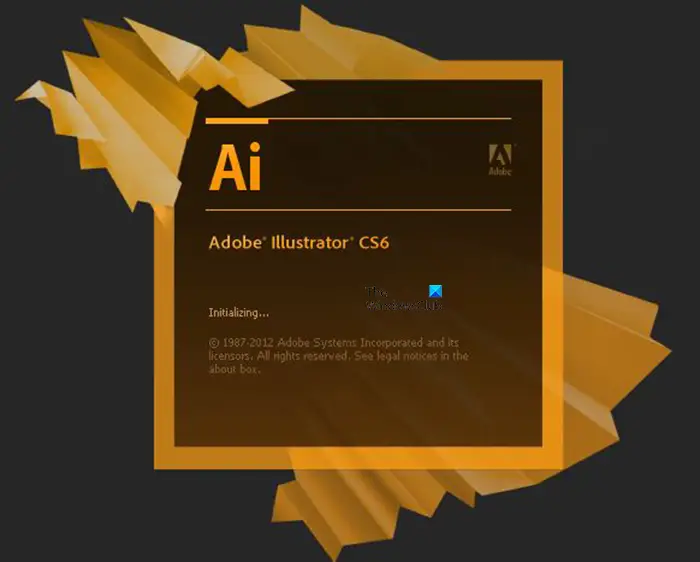
Você verá a tela inicial do Illustrator aparecer enquanto o Illustrator está carregando. Se o seu computador for super rápido, você pode não ver a tela inicial. Você verá o Illustrator aberto e pronto para você criar um novo documento.
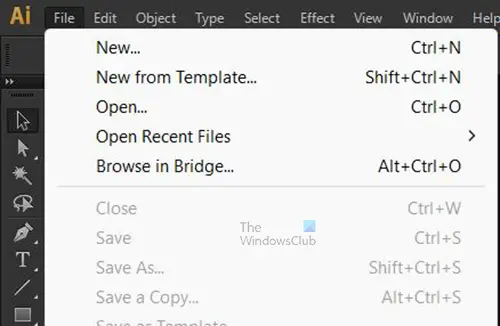
Vá para a barra de menu superior e pressione Arquivo então Novo ou pressione Ctrl + N para trazer o Novo Documento janela de opções.
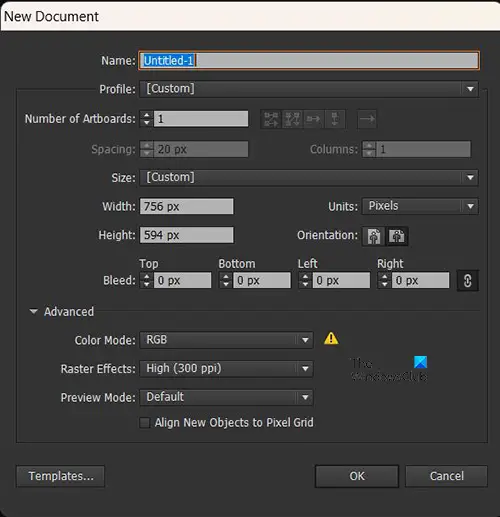
Na janela Opções do novo documento, você pode escolher as opções que deseja para o seu novo documento. Quando tiver escolhido todas as opções desejadas, pressione OK para criar o novo documento.
2] Selecione a ferramenta de gráfico
Esta etapa é onde você selecionará o tipo de gráfico que deseja usar para representar seus dados. No ponto em que você criaria este gráfico, você teria as informações para o gráfico. Você precisará desses dados para saber qual gráfico deseja usar e os dados a serem inseridos para criar o gráfico.
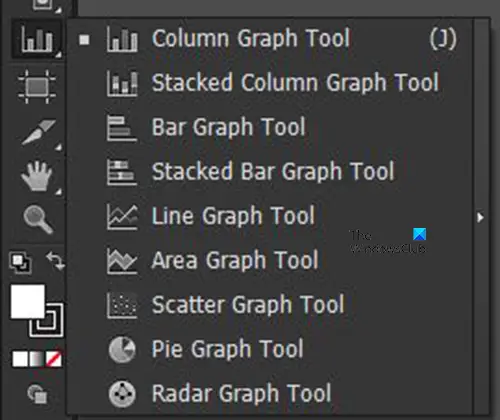
Vá para o painel de ferramentas à esquerda e clique no botão ferramenta de gráfico . Você pode ver a ferramenta de gráfico que deseja no topo, mas se não, pressione e segure a ferramenta de gráfico para abrir uma lista das ferramentas de gráfico disponíveis. As ferramentas gráficas disponíveis são; Ferramenta de gráfico de colunas , Ferramenta de gráfico de colunas empilhadas , Ferramenta de gráfico de barras , Ferramenta de gráfico de barras empilhadas , Ferramenta de gráfico de linha , Ferramenta de gráfico de área , Ferramenta de gráfico de dispersão , Ferramenta de gráfico de pizza , e Ferramenta de gráfico de radar .
3] Crie o gráfico
Existem três métodos que você pode usar para começar a criar os gráficos, eles serão discutidos e demonstrados abaixo.
Selecione a ferramenta de gráfico e clique e arraste
Quando você clicar no tipo de ferramenta de gráfico que deseja, clique e arraste no documento em branco para criar o gráfico. Por padrão, o gráfico será arrastado em formato retangular, porém, se quiser torná-lo quadrado, segure Shift+Alt conforme você arrasta para criar o gráfico. Aqui, a ferramenta Gráfico de coluna é selecionada para criar o gráfico.
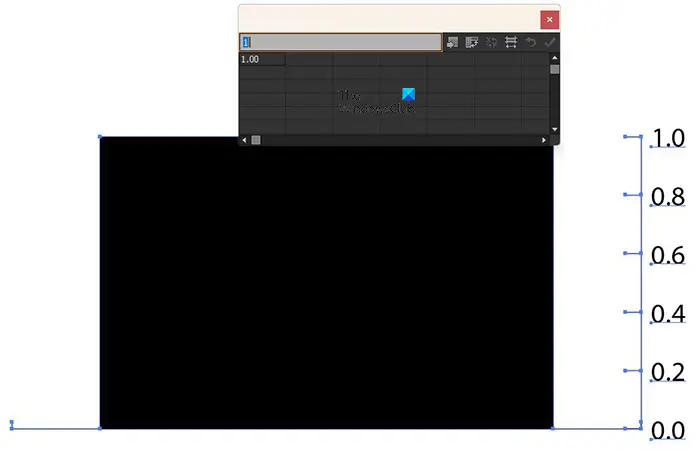
É quando o gráfico é criado selecionando e arrastando. Você vê a janela para inserir os dados. Há apenas uma coluna no gráfico porque há apenas um dado na janela de dados.

Você pode inserir dados clicando em cada célula na qual deseja inserir os dados e, em seguida, digitando os dados (números ou texto). Em seguida, clique em Aplicar (marca) para que os dados sejam refletidos no gráfico. A imagem acima possui diferentes barras que representam os dados que foram inseridos na tabela. Os dados foram inseridos horizontalmente nas linhas superiores da tabela.
vpn faz com que a internet seja desconectada
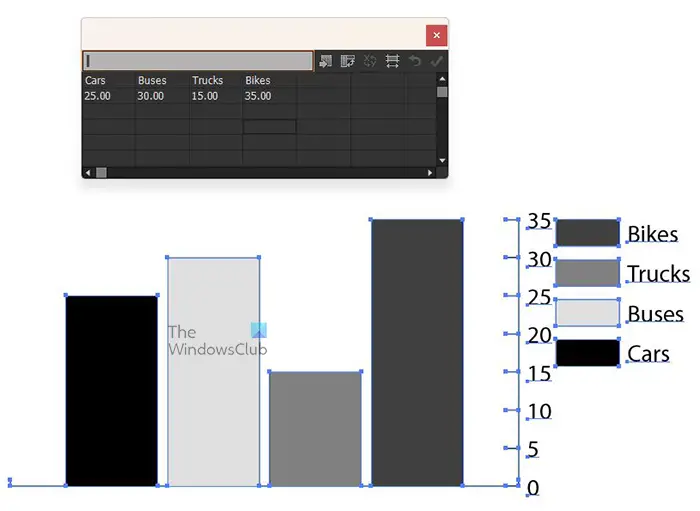
Você também pode inserir texto na tabela. Se quiser que uma chave/legenda seja apresentada no gráfico, você pode inserir o texto na linha superior e, em seguida, os números correspondentes sob o texto nas linhas abaixo.
Você pode fazer com que as palavras caibam nas colunas do gráfico. Depois de criar o gráfico e criar o texto acima e os números abaixo, como é feito acima, você pode clicar no botão Transpor linha/coluna botão. Você verá o layout da tabela mudar, clique no botão Aplicar marque para ver as mudanças no gráfico.
Crie o gráfico clicando no documento
Você também pode criar o gráfico selecionando a ferramenta de gráfico que deseja e clicando no documento.
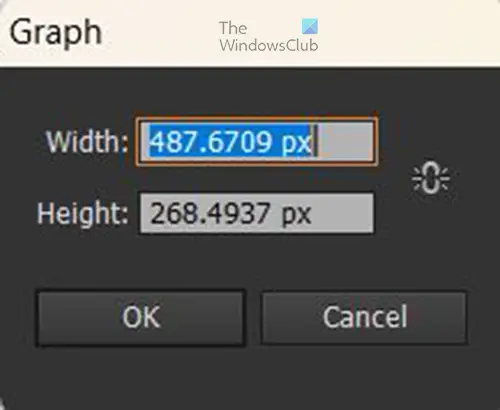
Você verá uma janela aparecer para você inserir o gráfico Largura e Altura . Você pode inserir os valores para ambos ou manter o padrão. Você também notará que há uma Corrente ícone ao lado dos valores de tamanho. Você pode clicar para vincular os valores de altura e largura para restringi-los de modo que um tamanho mude automaticamente em proporção ao outro. Depois de fazer as alterações de tamanho ou decidir manter o padrão, clique em OK para criar o gráfico. Você verá o gráfico com a janela de dados para inserir os dados do gráfico.
Crie o gráfico clicando duas vezes na ferramenta de gráfico
menu iniciar windows xp
Outra maneira de acessar e entrar nas ferramentas gráficas é clicar duas vezes na ferramenta gráfica no painel de ferramentas à esquerda.
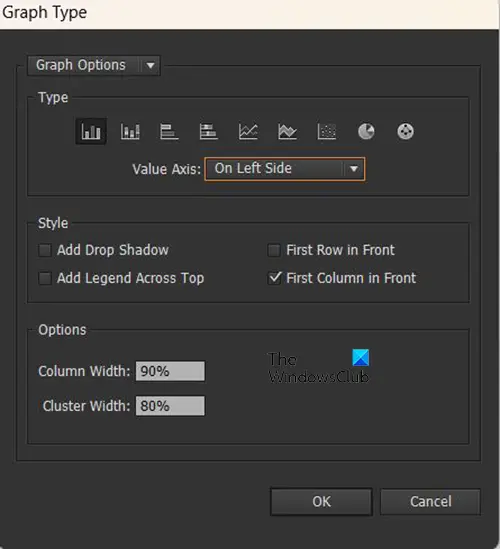
você verá um Tipo de gráfico janela de opções aparecer. O uso dessa opção permite inserir mais opções para o gráfico que você deseja criar antes que o gráfico seja colocado no documento. aqui estão algumas das opções que você verá e o que elas significam.
Tipo – É aqui que você selecionará o tipo de gráfico que deseja criar, por exemplo, gráfico de barras ou pizza ou qualquer um dos outros.
Eixo de valor – O eixo de valor é onde os números de dados são exibidos. Você pode optar por exibi-lo à direita, à esquerda ou em ambos os lados.
Estilo – é aqui que você pode adicionar algumas coisas para tornar seu gráfico visualmente atraente e também cheio de informações que você acha que serão relevantes para as pessoas que visualizarão o gráfico.
Opções (disponível com alguns tipos de gráfico) – Dependendo da ferramenta de gráfico que é exibida no painel de ferramentas quando você clica duas vezes, o cabeçalho Opções pode não estar lá ou pode ter opções diferentes para escolher.
Para o gráfico de colunas, você verá a largura da coluna e a largura do cluster em porcentagem, você pode colocar os valores que deseja lá ou manter os padrões. A largura da coluna mostrará a largura das colunas e a largura do cluster mostrará a largura entre as colunas.
Esta opção com o mesmo conjunto de opções para escolher, você a verá disponível para o Ferramenta de gráfico de colunas , Ferramenta de gráfico de colunas empilhadas , Ferramenta de gráfico de barras , e Ferramenta de gráfico de barras empilhadas .
Os outros gráficos não terão Opções, ou as escolhas serão diferentes.
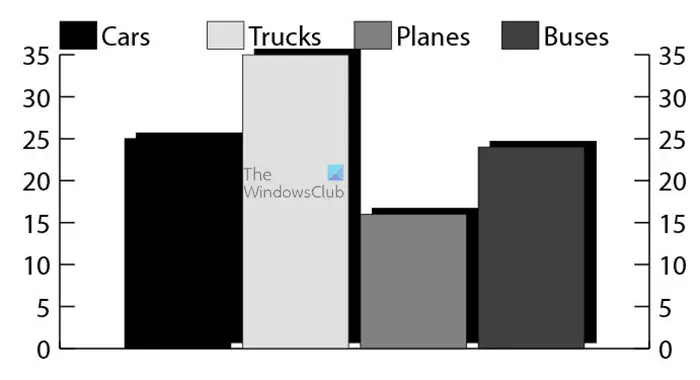
Esta é a ferramenta de gráfico criada usando este método com a sombra projetada adicionada. Observe que essas opções se tornarão o padrão para todos os gráficos, mesmo que não sejam criados usando esse método; para alterá-las, você terá que voltar a essas configurações e desmarcá-las. O Sombra projetada é selecionado, a legenda na parte superior é selecionado e o O eixo do valor é colocado em ambos os lados .
Consulte Mais informação: Como criar um globo 3D com o mapa-múndi no Illustrator
4] Mude a cor do gráfico
Agora que o gráfico foi criado, você pode querer alterar a cor para tornar o gráfico mais atraente e as informações se destacarem. Quando as informações no gráfico são divididas em cores, as informações são mais fáceis de ver e processar. Se você clicar no gráfico e, em seguida, clicar em uma amostra de cor, alterará a cor geral do gráfico, de modo que será uma única cor para todo o gráfico.
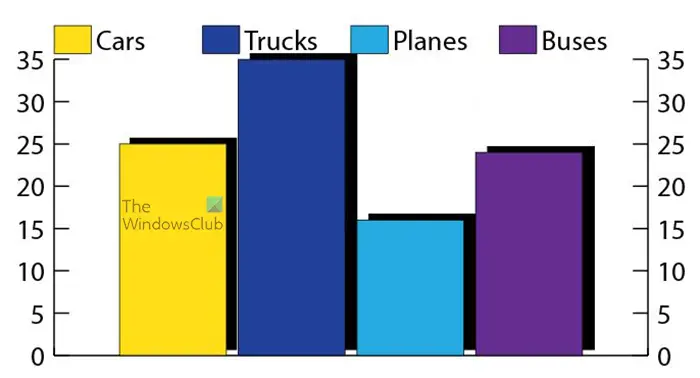
No entanto, se você quiser alterar a cor de barras individuais (se for um gráfico de barras), precisará clicar no botão Ferramenta de seleção direta em seguida, clique em cada uma das colunas e altere a cor, em seguida, clique na chave/legenda correspondente e altere a cor. Isso funcionaria em gráficos de pizza ou qualquer outro gráfico, basta clicar em cada elemento que deseja alterar. Acima está o gráfico com a cor das barras alteradas, mas a sombra ainda é preta.
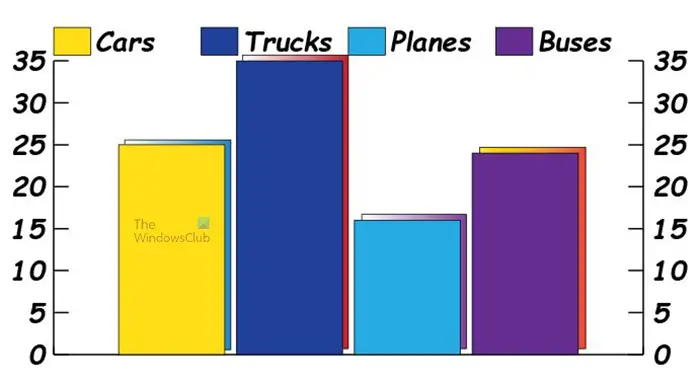
terminador de execução automática
Para alterar a cor da sombra projetada, você usaria a mesma ferramenta de seleção direta e selecionaria a sombra para alterar a cor. Você notará que as sombras estão sobrepostas com a coluna ao lado dela, você pode mudar isso clicando na sombra com o Ferramenta de seleção direta e, em seguida, movendo a sombra com as teclas de seta. Acima está o gráfico com a cor da sombra projetada e também a chave/legendas alteradas
Observe que você também pode escolher um gradiente para colorir as barras e também as sombras. No entanto. Se você escolher um gradiente para as barras, a seção da sombra atrás dele aparecerá através das barras. A cor do gradiente para as barras seria melhor se as barras não tivessem sombra atrás delas ou se você usasse a ferramenta Pathfinder ou outra ferramenta para cortar a parte da sombra que está escondida atrás dos elementos do gráfico.
5] Mude a fonte do gráfico
Enquanto você está editando, você pode não gostar da fonte que está lá. Pode não ser visível o suficiente para exibição, pode ser apenas apropriado. Você também pode alterar o tamanho da fonte para torná-la mais visível. Você também pode considerar adicionar um pouco de cor à fonte. Para fazer essas alterações nas palavras e também nos valores, basta usar a ferramenta de seleção regular e selecionar o gráfico, em seguida, vá para onde está o estilo da fonte e altere-o e todas as fontes serão alteradas.
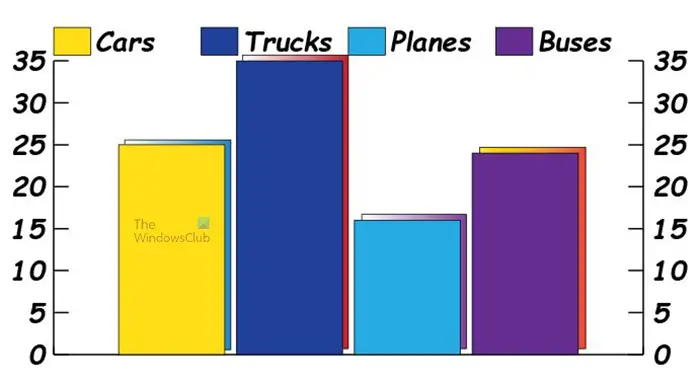
Este é o gráfico com o estilo da fonte alterado, a fonte também ficou em negrito e itálico.
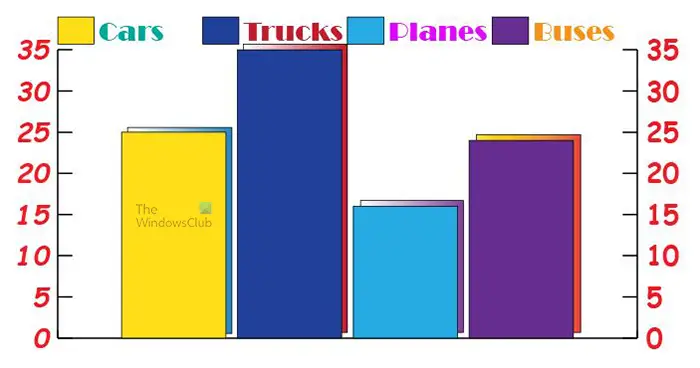
Você também pode alterar o estilo da fonte e as cores de palavras individuais no gráfico. Você pode optar por tornar a legenda/chave uma fonte e cor diferentes dos valores. Para alterá-los, basta selecioná-los com a ferramenta Seleção direta e alterar a fonte e a cor.
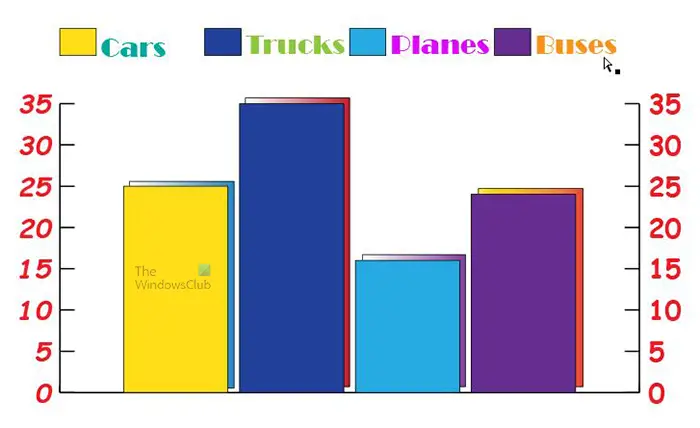
Você pode notar que a legenda está muito próxima das barras no gráfico, você pode ajustá-las usando a ferramenta Seleção direta para selecionar todas as palavras e amostras de cores na legenda e movê-las para onde forem confortáveis para você. Você também pode usar a ferramenta Seleção direta para selecionar todas as informações do gráfico, exceto a legenda, e mover o gráfico para baixo para que haja espaço entre o gráfico e a legenda.
Você também pode usar a ferramenta Seleção direta para mover as barras no gráfico de barras e as outras partes em qualquer um dos gráficos. Basta selecionar as partes no gráfico com a ferramenta Seleção direta e arrastar ou usar as teclas de seta para mover a parte selecionada.
Há muitas coisas que você pode fazer com os gráficos no Illustrator. Eles também são muito fáceis de alterar e manipular para se adequar às suas apresentações.
6] Edite os dados do gráfico
Para editar a data do gráfico, clique com o botão direito no gráfico e escolha Dados no menu que aparece. Você verá a tabela de dados que viu quando estava criando o gráfico. Para alterar a legenda, você alteraria o texto e para alterar os valores, alteraria os números. Quando terminar de editar, clique em Aplicar em seguida, feche a janela de dados.
7] Mudando o tipo de gráfico
Um gráfico já criado pode ser alterado para outro tipo de gráfico. Você pode conseguir isso clicando com o botão direito do mouse no gráfico e, em seguida, no menu que aparece, selecionando Tipo . você vai ver o Tipo de gráfico janela de opções aparecer, selecione o tipo de gráfico que você deseja, faça quaisquer outras alterações desejadas e pressione OK para alterar o gráfico.
8] Colocando o texto da legenda abaixo do gráfico
Você pode fazer com que as palavras caibam nas colunas do gráfico de barras. Você faz isso digitando a data horizontalmente (palavras acima e depois os números abaixo) e, em seguida, clica no botão Transpor linha/coluna botão. Isso fará com que mudem para vertical e adicione as palavras sob cada elemento que representa sem adicionar uma legenda. Isso funciona para o gráfico de barras e alguns dos outros gráficos. Quando você fizer isso para o gráfico de pizza, ele criará um gráfico separado para cada dado representado, em vez de adicionar as palavras a cada fatia.
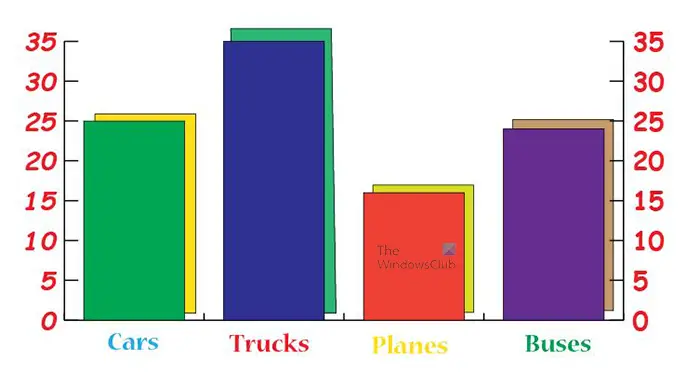
Estes são os dados do gráfico transpostos com as palavras colocadas sob os elementos do gráfico.
Ler: Como criar texto em espiral no Illustrator
Como faço para criar um gráfico de área no Illustrator
Um gráfico de área é um gráfico que usa linhas contínuas ou cores para representar dados. Parece ondas de cor ou cores. Para criar o gráfico de área, siga as etapas abaixo.
- Clique na ferramenta Gráfico de área
- Clique e segure e arraste para criar o gráfico de área
- Ao soltar o mouse, você verá a janela de dados onde inserirá os dados para o gráfico de área
- Digite as palavras e depois os números que representarão os dados para o gráfico de área
- Quando os dados forem inseridos, pressione o botão Transpor linha/coluna. Se você não pressionar o botão Transpor linha/coluna, os dados não serão refletidos no gráfico
Onde estão localizadas as ferramentas gráficas no Illustrator?
As ferramentas gráficas estão localizadas no painel de ferramentas esquerdo sob o Ferramenta de pulverização de símbolo e acima do Ferramenta prancheta . o gráfico padrão é o gráfico de coluna. Se você quiser acessar os outros gráficos, pressione e segure o gráfico da coluna para ver a lista de outros gráficos para escolher.















